在我们安装的html' target='_blank'>电脑硬盘中保存有其对应的ID号和其他相关的详细信息。那么我们要如何才能查看电脑中的硬盘的详细信息呢?接下来,由 小编向大家介绍一下在命令提示符中查看电脑硬盘ID号以及其他信息的方法。
1、按win+R打开运行,输入cmd并点击确定;
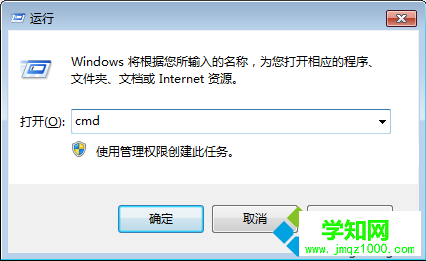
2、在命令提示符中输入diskpart,按回车;
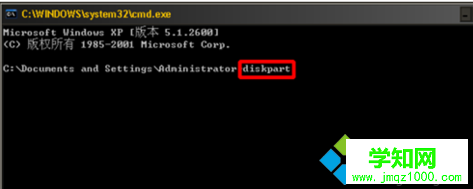
3、如果弹出用户帐户控制,则点击是;
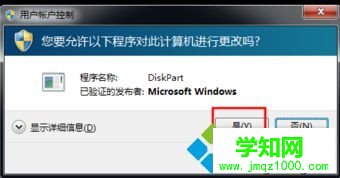
4、输入list disk,并按回车;
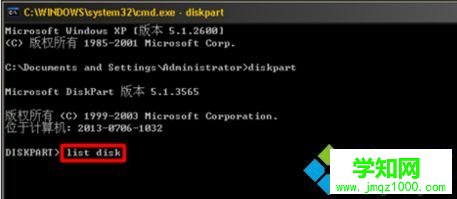
5、执行结束后,再次输入select disk 0,按回车;
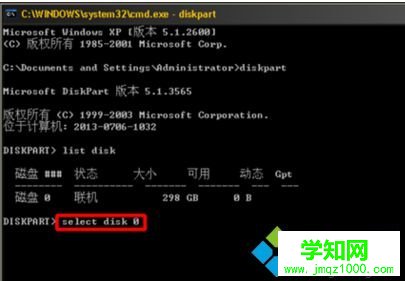
6、执行结束后,再输入detail disk,按回车;
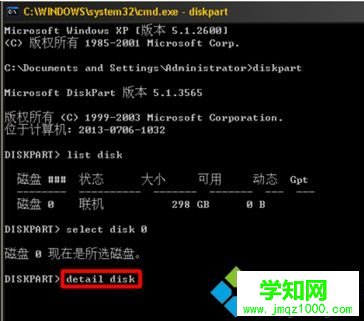
7、等待程序运行完即可看到磁盘信息。

以上就是电脑中查看硬盘信息的方法。更多精彩内容请继续关注 。
相关教程:win7电脑id查询郑重声明:本文版权归原作者所有,转载文章仅为传播更多信息之目的,如作者信息标记有误,请第一时间联系我们修改或删除,多谢。
新闻热点
疑难解答